word技巧
- 格式:doc
- 大小:58.50 KB
- 文档页数:16

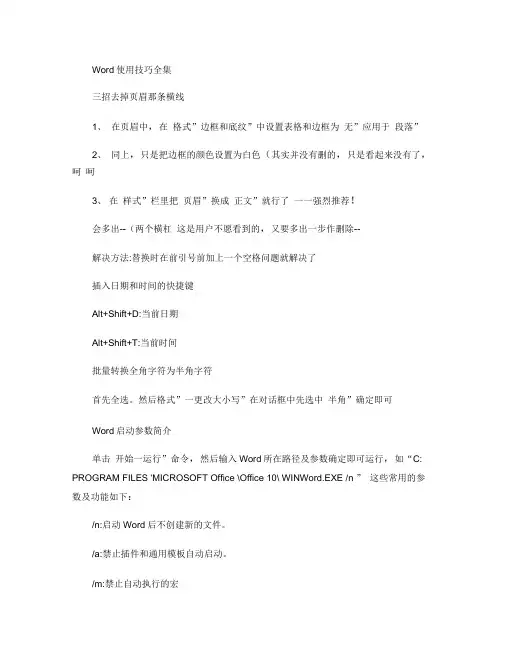
Word使用技巧全集三招去掉页眉那条横线1、在页眉中,在格式”边框和底纹”中设置表格和边框为无”应用于段落”2、同上,只是把边框的颜色设置为白色(其实并没有删的,只是看起来没有了,呵呵3、在样式”栏里把页眉”换成正文”就行了一一强烈推荐!会多出--(两个横杠这是用户不愿看到的,又要多出一步作删除--解决方法:替换时在前引号前加上一个空格问题就解决了插入日期和时间的快捷键Alt+Shift+D:当前日期Alt+Shift+T:当前时间批量转换全角字符为半角字符首先全选。
然后格式”一更改大小写”在对话框中先选中半角”确定即可Word启动参数简介单击开始一运行”命令,然后输入Word所在路径及参数确定即可运行,如“C: PROGRAM FILES 'MICROSOFT Office \Office 10\ WINWord.EXE /n ” 这些常用的参数及功能如下:/n:启动Word后不创建新的文件。
/a:禁止插件和通用模板自动启动。
/m:禁止自动执行的宏/w:启动一个新Word进程,独立与正在运行的Word进程/c:启动Word,然后调用Netmeeting。
/q:不显示启动画面。
另外对于常需用到的参数,我们可以在Word的快捷图标上单击鼠标右键,然后在目标”项的路径后加上该参数即可。
快速打开最后编辑的文档如果你希望Word在启动时能自动打开你上次编辑的文档,可以用简单的宏命令来完成:(1选择工具”菜单中的宏”菜单项,单击录制新宏”命令打开录制宏”对话框;(2在录制宏”对话框中,在宏名”输入框中输入“autoexec点击确定”;(3从菜单中选择文件”点击最近打开文件列表中显示的第一个文件名;并停止录制”。
保存退出。
下次再启动Word时,它会自动加载你工作的最后一个文档。
格式刷的使用1、设定好文本1的格式。
2、将光标放在文本1处。
3、单击格式刷按钮。
4、选定其它文字(文本2,则文本2的格式与文本1 一样。

word文档基本知识65个技巧Word文档是我们日常生活中不可或缺的一部分,它可以用来写作、排版、编辑等。
不过一些基础的Word操作技巧仍旧是我们需要熟悉的。
以下为大家总结了65个Word文档基本知识技巧,帮助大家更高效地利用Word文档。
一、文档基础操作1.新建Word文档:打开Word,点击“新建文档”即可。
2.打开已有文档:打开Word,点击“打开”,选择需要打开的文档。
3.保存文档:点击“保存”或者快捷键“Ctrl + s”。
4.另存为文档:点击“另存为”或者快捷键“F12”。
5.关闭文档:点击“关闭”或者快捷键“Ctrl + w”。
6.退出Word:点击“退出”或者快捷键“Alt + F4”。
7.最近使用的文档:在“文件”中点击“最近使用的文档”,可以查看最近打开的文档。
二、文本操作8.输入文本:在Word中输入文字即可。
9.复制文本:选中需要复制的文本,然后点击“复制”或者使用快捷键“Ctrl + c”。
10.剪切文本:选中需要剪切的文本,然后点击“剪切”或者使用快捷键“Ctrl + x”。
11.粘贴文本:将复制或剪切的文本粘贴到需要的位置,点击“粘贴”或者使用快捷键“Ctrl + v”。
12.删除文本:选中需要删除的文本,然后点击“删除”或者使用删除键。
13.全选文本:点击“全选”或者使用快捷键“Ctrl + a”。
14.取消选择文本:点击空白区域或者使用快捷键“Esc”即可。
15.撤销操作:点击“撤销”或者使用快捷键“Ctrl + z”,恢复被改变的文本。
16.重做操作:点击“重做”或者使用快捷键“Ctrl + y”,恢复被撤销操作。
17.替换文本:选中需要替换的文本,然后点击“替换”或者使用快捷键“Ctrl + h”。
18.查找文本:点击“查找”或者使用快捷键“Ctrl + f”。
19.插入特殊符号:在“符号”中选择需要插入的特殊符号。
三、排版操作20.插入分页符:在需要插入分页符的位置点击“插入”中的“分页符”。
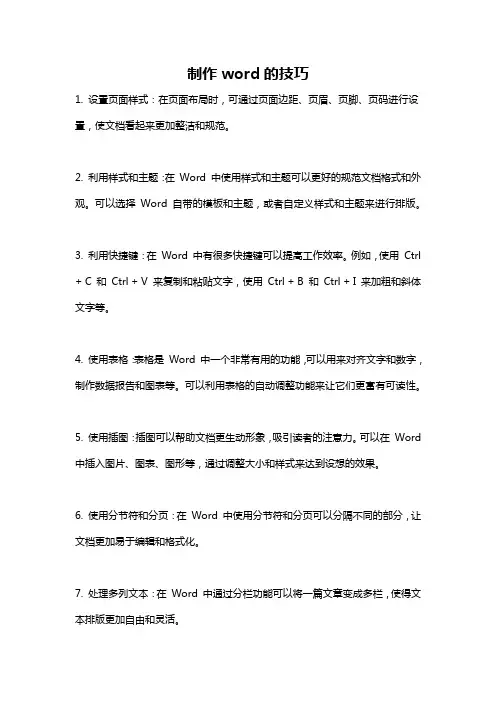
制作word的技巧
1. 设置页面样式:在页面布局时,可通过页面边距、页眉、页脚、页码进行设置,使文档看起来更加整洁和规范。
2. 利用样式和主题:在Word 中使用样式和主题可以更好的规范文档格式和外观。
可以选择Word 自带的模板和主题,或者自定义样式和主题来进行排版。
3. 利用快捷键:在Word 中有很多快捷键可以提高工作效率。
例如,使用Ctrl + C 和Ctrl + V 来复制和粘贴文字,使用Ctrl + B 和Ctrl + I 来加粗和斜体文字等。
4. 使用表格:表格是Word 中一个非常有用的功能,可以用来对齐文字和数字,制作数据报告和图表等。
可以利用表格的自动调整功能来让它们更富有可读性。
5. 使用插图:插图可以帮助文档更生动形象,吸引读者的注意力。
可以在Word 中插入图片、图表、图形等,通过调整大小和样式来达到设想的效果。
6. 使用分节符和分页:在Word 中使用分节符和分页可以分隔不同的部分,让文档更加易于编辑和格式化。
7. 处理多列文本:在Word 中通过分栏功能可以将一篇文章变成多栏,使得文本排版更加自由和灵活。
8. 利用自动纠错和自动排版:在Word 中可以通过自动纠错和自动排版来快速修复文档中的错误和排版问题,让文档看起来更加专业和规范。
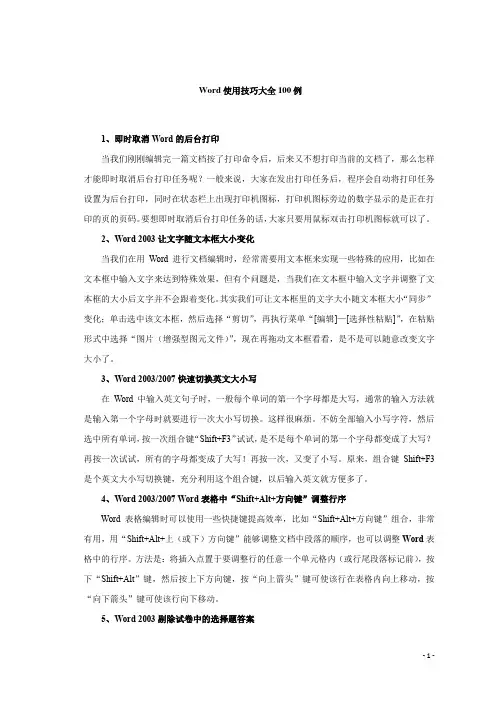
Word使用技巧大全100例1、即时取消Word的后台打印当我们刚刚编辑完一篇文档按了打印命令后,后来又不想打印当前的文档了,那么怎样才能即时取消后台打印任务呢?一般来说,大家在发出打印任务后,程序会自动将打印任务设置为后台打印,同时在状态栏上出现打印机图标,打印机图标旁边的数字显示的是正在打印的页的页码。
要想即时取消后台打印任务的话,大家只要用鼠标双击打印机图标就可以了。
2、Word 2003让文字随文本框大小变化当我们在用Word进行文档编辑时,经常需要用文本框来实现一些特殊的应用,比如在文本框中输入文字来达到特殊效果,但有个问题是,当我们在文本框中输入文字并调整了文本框的大小后文字并不会跟着变化。
其实我们可让文本框里的文字大小随文本框大小“同步”变化;单击选中该文本框,然后选择“剪切”,再执行菜单“[编辑]—[选择性粘贴]”,在粘贴形式中选择“图片(增强型图元文件)”,现在再拖动文本框看看,是不是可以随意改变文字大小了。
3、Word 2003/2007快速切换英文大小写在Word中输入英文句子时,一般每个单词的第一个字母都是大写,通常的输入方法就是输入第一个字母时就要进行一次大小写切换。
这样很麻烦。
不妨全部输入小写字符,然后选中所有单词,按一次组合键“Shift+F3”试试,是不是每个单词的第一个字母都变成了大写?再按一次试试,所有的字母都变成了大写!再按一次,又变了小写。
原来,组合键Shift+F3是个英文大小写切换键,充分利用这个组合键,以后输入英文就方便多了。
4、Word 2003/2007 Word表格中“Shift+Alt+方向键”调整行序Word表格编辑时可以使用一些快捷键提高效率,比如“Shift+Alt+方向键”组合,非常有用,用“Shift+Alt+上(或下)方向键”能够调整文档中段落的顺序,也可以调整Word表格中的行序。
方法是:将插入点置于要调整行的任意一个单元格内(或行尾段落标记前),按下“Shift+Alt”键,然后按上下方向键,按“向上箭头”键可使该行在表格内向上移动,按“向下箭头”键可使该行向下移动。
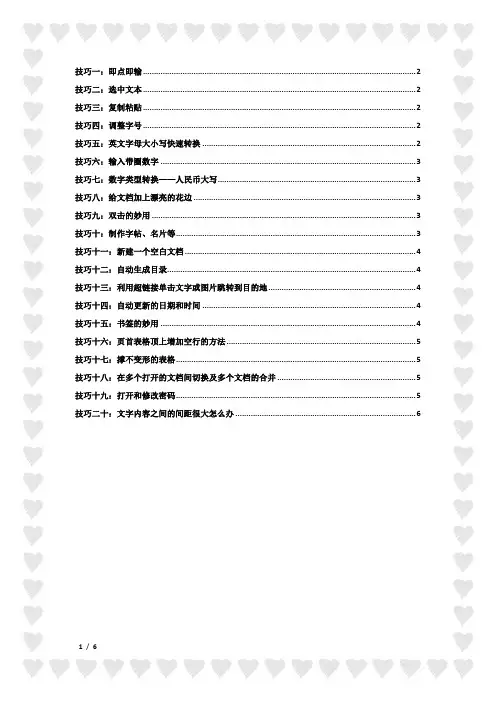
技巧一:即点即输 (2)技巧二:选中文本 (2)技巧三:复制粘贴 (2)技巧四:调整字号 (2)技巧五:英文字母大小写快速转换 (2)技巧六:输入带圈数字 (3)技巧七:数字类型转换——人民币大写 (3)技巧八:给文档加上漂亮的花边 (3)技巧九:双击的妙用 (3)技巧十:制作字帖、名片等 (3)技巧十一:新建一个空白文档 (4)技巧十二:自动生成目录 (4)技巧十三:利用超链接单击文字或图片跳转到目的地 (4)技巧十四:自动更新的日期和时间 (4)技巧十五:书签的妙用 (4)技巧十六:页首表格顶上增加空行的方法 (5)技巧十七:撑不变形的表格 (5)技巧十八:在多个打开的文档间切换及多个文档的合并 (5)技巧十九:打开和修改密码 (5)技巧二十:文字内容之间的间距很大怎么办 (6)技巧一:即点即输只需在任意的空白区域内双击鼠标左键,光标即可定位于双击的位置。
光标定位后,应紧接着在光标处输入内容或进行编辑操作。
技巧二:选中文本移动鼠标指针至文本中,左键双击可选中词,连续3击可选中一段;按下ctrl+ A 组合键可选中文档所有内容按下shift+Pagedown 组合键,从光标处向下选中一屏F8键:按1下——设置选取起点;2下——选取一个字或词;3下——选取一个句子;4下——选取一段;5下——选中当前节;6下——选中全文Shift+F8——缩小选中范围(是上述操作的“逆操作”);取消此功能——Esc按下Alt不放,用鼠标拖动即可纵选技巧三:复制粘贴善用剪贴板功能选中文本后按下ctrl不放,按住鼠标左键将其拖动到目标位置后释放鼠标即可如果对象为图形,选中要复制的自选图形或非嵌入形图片,然后按下ctrl+D 即可进行复制技巧四:调整字号选中要设置的文本,按下ctrl+shift+P,会自动出现字号值,可以选择字号值选中要调整的文本,Ctrl+[——逐磅缩小字号;Ctrl+]——逐磅增大字号;ctrl+shift+,——逐级缩小;ctrl+shift+.——逐级扩大技巧五:英文字母大小写快速转换Shift+F3:原文、全部大写、全部小写技巧六:输入带圈数字[开始]——[字体]——[带圈字符]——[增大圈号]——[文字]输入11——[圈号]选择圈——单击[确定]技巧七:数字类型转换——人民币大写输入阿拉伯数字——[插入]——[符号]——[编号]——选择[编号类型]为[壹,贰,叁]——确定(但word会自动四舍五入)技巧八:给文档加上漂亮的花边[页面布局]——[页面背景]——[页面边框]——[艺术型]技巧九:双击的妙用双击标题栏的任意位置——窗口最大化和原来状态之间切换双击选项卡——隐藏或显示功能区双击横向尺或竖向尺的任意位置——可以快捷打开[页面设置]对话框双击标尺上的缩进滑块——快捷打开[段落]对话框双击页眉或页脚区域——激活页眉或页脚的编辑状态在页面视图和web版式视图中,在页面的空白区域双击——即点即输在中文词语(或英文单词)的任意一个字(或字母)上双击——选中该词将光标放在引号之间的文本双击——选中包括引号在内的引号内文本双击插入的文本框、图形或图片等——打开[设置文本框格式]、[设置自选图形格式]和[设置图片格式]等对话框双击标题栏最左边word文档标记符号——直接退出word技巧十:制作字帖、名片等[文件]——[新建]——双击[书法字帖]——[增减字符]——[添加]——[关闭][文件]——[新建]——双击[名片]——单击[横排]后下载——输入个人信息技巧十一:新建一个空白文档ctrl+N技巧十二:自动生成目录[将相应的段落设置为相应的样式:如标题1样式]——[光标定位到要插入目录的位置]——[引用]——[目录]——[插入目录]——[常规]——[正式]临时取消word的自动套用样式,可以按ctrl+Z技巧十三:利用超链接单击文字或图片跳转到目的地选中需要单击跳转的文字——[插入]——[链接]——[超链接]——[链接到]——[文本档中的位置]——选中“目的地”对应的书签技巧十四:自动更新的日期和时间[插入]——[文本]——[日期和时间]——打开[日期和时间]对话框——[语言]选择[中文(中国)]——[可用格式]列表选择一种合适的格式,且勾选[自动更新]——[确定]可在指定位置插入当前日期和时间技巧十五:书签的妙用添加书签:选中要定义为书签的区域(如果不选定任何区域,区域就是光标所在的插入点位置)——[插入]——[链接]——[书签]——[书签名]文本框中输入适当的名称(必须以汉字或字母开头,必须是唯一的)——[添加]引用书签:[引用]——[题注]——[交叉引用]——[引用类型]列表中选择[书签]——[书签文字]——[引用哪一个书签]列表中选择要引用的书签——[插入]如果要更新域,可以全选文档,然后按F9来更新域。
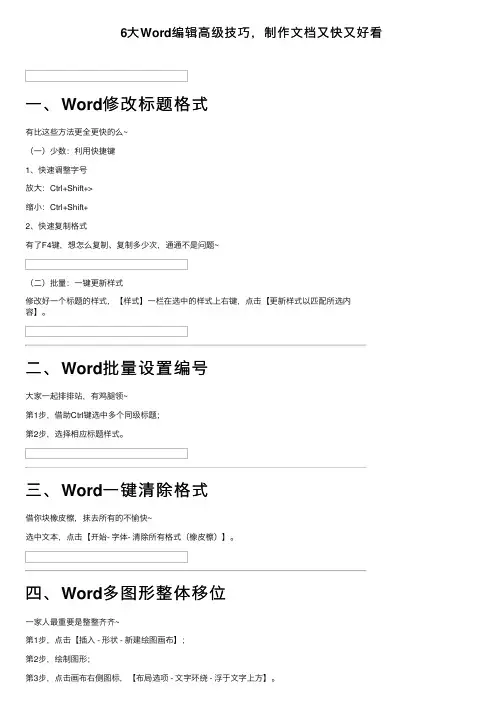
6⼤Word编辑⾼级技巧,制作⽂档⼜快⼜好看
⼀、Word修改标题格式
有⽐这些⽅法更全更快的么~
(⼀)少数:利⽤快捷键
1、快速调整字号
放⼤:Ctrl+Shift+>
缩⼩:Ctrl+Shift+
2、快速复制格式
有了F4键,想怎么复制、复制多少次,通通不是问题~
(⼆)批量:⼀键更新样式
修改好⼀个标题的样式,【样式】⼀栏在选中的样式上右键,点击【更新样式以匹配所选内
容】。
⼆、Word批量设置编号
⼤家⼀起排排站,有鸡腿领~
第1步,借助Ctrl键选中多个同级标题;
第2步,选择相应标题样式。
三、Word⼀键清除格式
借你块橡⽪檫,抹去所有的不愉快~
选中⽂本,点击【开始- 字体- 清除所有格式(橡⽪檫)】。
四、Word多图形整体移位
⼀家⼈最重要是整整齐齐~
第1步,点击【插⼊ - 形状 - 新建绘图画布】;
第2步,绘制图形;
第3步,点击画布右侧图标,【布局选项 - ⽂字环绕 - 浮于⽂字上⽅】。
五、Word制作纵向⽂本
让你站直,你就不敢说⼆话~
(⼀)常⽤⽅法
点击【插⼊ - ⽂本框 - 绘制竖排⽂本框】——绘制⽂本框,输⼊⽂本。
(⼆)全⽂快速纵排
选中⽂本,点击【页⾯布局 - 页⾯设置 - ⽂字⽅向 - 垂直】。
此操作适合古风⽂案排版~
六、Word设置字符缩放
擦亮眼睛,看我七⼗⼆变~
点击【开始 - 段落 - 中⽂版式 - 字符缩放】,选择需要的⽐例。
答应我~Word编辑⽤这些⾼级技巧,⼜快⼜好完成制作喔~。
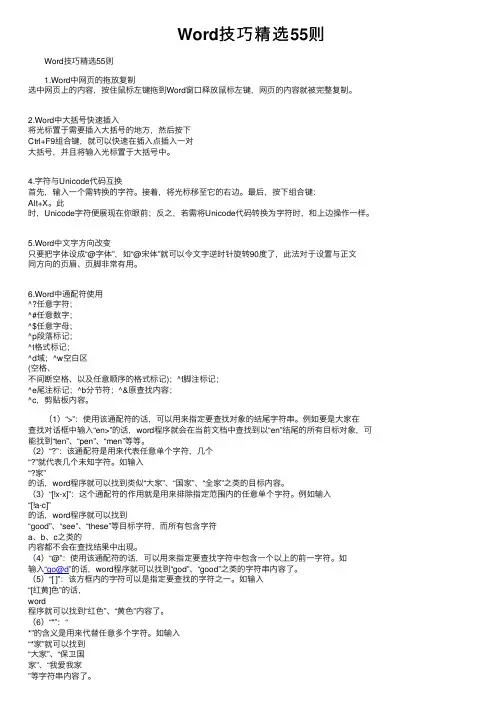
Word技巧精选55则Word技巧精选55则1.Word中⽹页的拖放复制选中⽹页上的内容,按住⿏标左键拖到Word窗⼝释放⿏标左键,⽹页的内容就被完整复制。
2.Word中⼤括号快速插⼊将光标置于需要插⼊⼤括号的地⽅,然后按下Ctrl+F9组合键,就可以快速在插⼊点插⼊⼀对⼤括号,并且将输⼊光标置于⼤括号中。
4.字符与Unicode代码互换⾸先,输⼊⼀个需转换的字符。
接着,将光标移⾄它的右边。
最后,按下组合键:Alt+X。
此时,Unicode字符便展现在你眼前;反之,若需将Unicode代码转换为字符时,和上边操作⼀样。
5.Word中⽂字⽅向改变只要把字体设成“@字体”,如“@宋体”就可以令⽂字逆时针旋转90度了,此法对于设置与正⽂同⽅向的页眉、页脚⾮常有⽤。
6.Word中通配符使⽤^?任意字符;^#任意数字;^$任意字母;^p段落标记;^t格式标记;^d域;^w空⽩区(空格、不间断空格、以及任意顺序的格式标记);^f脚注标记;^e尾注标记;^b分节符;^&原查找内容;^c,剪贴板内容。
(1)“>”:使⽤该通配符的话,可以⽤来指定要查找对象的结尾字符串。
例如要是⼤家在查找对话框中输⼊“en>”的话,word程序就会在当前⽂档中查找到以“en”结尾的所有⽬标对象,可能找到“ten”、“pen”、“men”等等。
(2)“?”:该通配符是⽤来代表任意单个字符,⼏个“?”就代表⼏个未知字符。
如输⼊“?家”的话,word程序就可以找到类似“⼤家”、“国家”、“全家”之类的⽬标内容。
(3)“[!x-x]”:这个通配符的作⽤就是⽤来排除指定范围内的任意单个字符。
例如输⼊“[!a-c]”的话,word程序就可以找到“good”、“see”、“these”等⽬标字符,⽽所有包含字符a、b、c之类的内容都不会在查找结果中出现。
(4)“@”:使⽤该通配符的话,可以⽤来指定要查找字符中包含⼀个以上的前⼀字符。
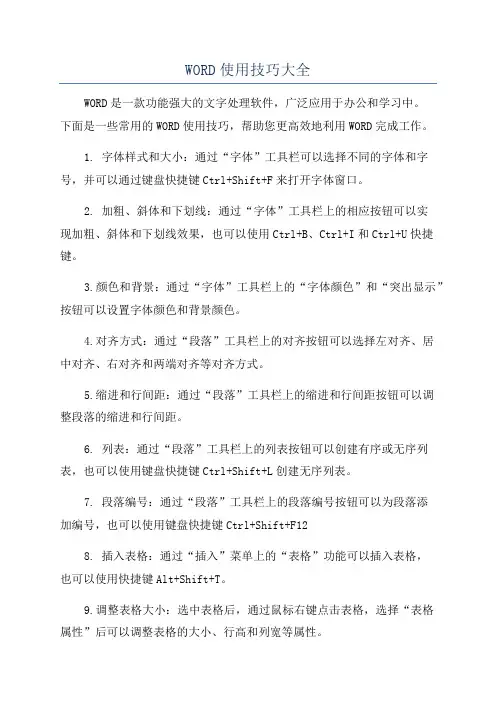
WORD使用技巧大全WORD是一款功能强大的文字处理软件,广泛应用于办公和学习中。
下面是一些常用的WORD使用技巧,帮助您更高效地利用WORD完成工作。
1. 字体样式和大小:通过“字体”工具栏可以选择不同的字体和字号,并可以通过键盘快捷键Ctrl+Shift+F来打开字体窗口。
2. 加粗、斜体和下划线:通过“字体”工具栏上的相应按钮可以实现加粗、斜体和下划线效果,也可以使用Ctrl+B、Ctrl+I和Ctrl+U快捷键。
3.颜色和背景:通过“字体”工具栏上的“字体颜色”和“突出显示”按钮可以设置字体颜色和背景颜色。
4.对齐方式:通过“段落”工具栏上的对齐按钮可以选择左对齐、居中对齐、右对齐和两端对齐等对齐方式。
5.缩进和行间距:通过“段落”工具栏上的缩进和行间距按钮可以调整段落的缩进和行间距。
6. 列表:通过“段落”工具栏上的列表按钮可以创建有序或无序列表,也可以使用键盘快捷键Ctrl+Shift+L创建无序列表。
7. 段落编号:通过“段落”工具栏上的段落编号按钮可以为段落添加编号,也可以使用键盘快捷键Ctrl+Shift+F128. 插入表格:通过“插入”菜单上的“表格”功能可以插入表格,也可以使用快捷键Alt+Shift+T。
9.调整表格大小:选中表格后,通过鼠标右键点击表格,选择“表格属性”后可以调整表格的大小、行高和列宽等属性。
10.单元格合并和拆分:选中要合并的单元格后,点击右键选择“合并单元格”来合并单元格;选中要拆分的单元格后,点击右键选择“拆分单元格”来拆分单元格。
11.页面设置:通过“页面布局”工具栏上的页面设置按钮可以设置页面的大小、页边距和纸张方向等。
12. 页眉和页脚:通过“插入”菜单上的“页眉”和“页脚”功能可以插入页眉和页脚,也可以使用快捷键Alt+Shift+P。
13.目录和索引:通过“引用”菜单上的“目录”和“索引”功能可以创建目录和索引。
14.打印设置:通过“文件”菜单上的“打印预览”功能可以查看打印效果,通过“页面布局”工具栏上的“页面设置”按钮可以调整页面的打印设置。
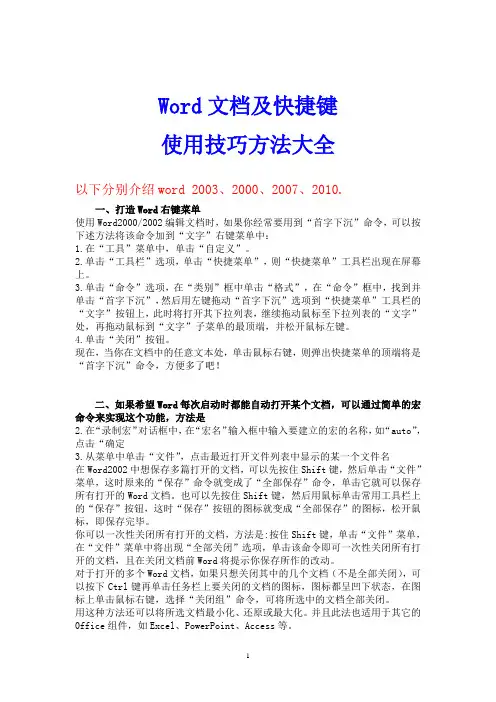
Word文档及快捷键使用技巧方法大全以下分别介绍word 2003、2000、2007、2010.一、打造Word右键菜单使用Word2000/2002编辑文档时,如果你经常要用到“首字下沉”命令,可以按下述方法将该命令加到“文字”右键菜单中:1.在“工具”菜单中,单击“自定义”。
2.单击“工具栏”选项,单击“快捷菜单”,则“快捷菜单”工具栏出现在屏幕上。
3.单击“命令”选项,在“类别”框中单击“格式”,在“命令”框中,找到并单击“首字下沉”,然后用左键拖动“首字下沉”选项到“快捷菜单”工具栏的“文字”按钮上,此时将打开其下拉列表,继续拖动鼠标至下拉列表的“文字”处,再拖动鼠标到“文字”子菜单的最顶端,并松开鼠标左键。
4.单击“关闭”按钮。
现在,当你在文档中的任意文本处,单击鼠标右键,则弹出快捷菜单的顶端将是“首字下沉”命令,方便多了吧!二、如果希望Word每次启动时都能自动打开某个文档,可以通过简单的宏命令来实现这个功能,方法是2.在“录制宏”对话框中,在“宏名”输入框中输入要建立的宏的名称,如“auto”,点击“确定3.从菜单中单击“文件”,点击最近打开文件列表中显示的某一个文件名在Word2002中想保存多篇打开的文档,可以先按住Shift键,然后单击“文件”菜单,这时原来的“保存”命令就变成了“全部保存”命令,单击它就可以保存所有打开的Word文档。
也可以先按住Shift键,然后用鼠标单击常用工具栏上的“保存”按钮,这时“保存”按钮的图标就变成“全部保存”的图标,松开鼠标,即保存完毕。
你可以一次性关闭所有打开的文档,方法是:按住Shift键,单击“文件”菜单,在“文件”菜单中将出现“全部关闭”选项,单击该命令即可一次性关闭所有打开的文档,且在关闭文档前Word将提示你保存所作的改动。
对于打开的多个Word文档,如果只想关闭其中的几个文档(不是全部关闭),可以按下Ctrl键再单击任务栏上要关闭的文档的图标,图标都呈凹下状态,在图标上单击鼠标右键,选择“关闭组”命令,可将所选中的文档全部关闭。
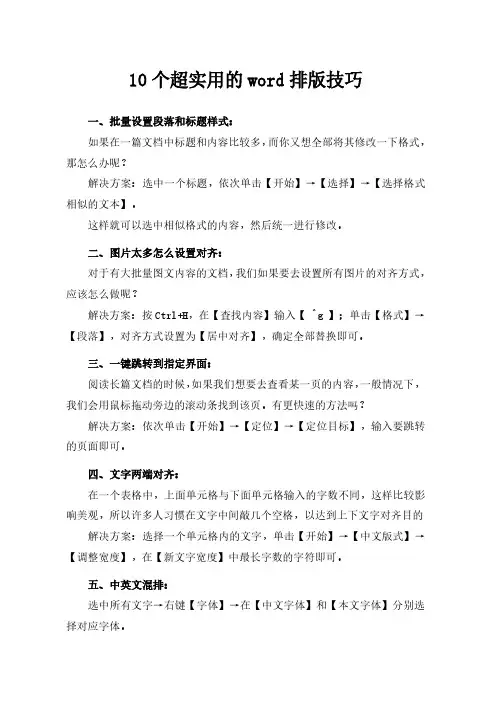
10个超实用的word排版技巧一、批量设置段落和标题样式:如果在一篇文档中标题和内容比较多,而你又想全部将其修改一下格式,那怎么办呢?解决方案:选中一个标题,依次单击【开始】→【选择】→【选择格式相似的文本】。
这样就可以选中相似格式的内容,然后统一进行修改。
二、图片太多怎么设置对齐:对于有大批量图文内容的文档,我们如果要去设置所有图片的对齐方式,应该怎么做呢?解决方案:按Ctrl+H,在【查找内容】输入【 ^g 】;单击【格式】→【段落】,对齐方式设置为【居中对齐】,确定全部替换即可。
三、一键跳转到指定界面:阅读长篇文档的时候,如果我们想要去查看某一页的内容,一般情况下,我们会用鼠标拖动旁边的滚动条找到该页。
有更快速的方法吗?解决方案:依次单击【开始】→【定位】→【定位目标】,输入要跳转的页面即可。
四、文字两端对齐:在一个表格中,上面单元格与下面单元格输入的字数不同,这样比较影响美观,所以许多人习惯在文字中间敲几个空格,以达到上下文字对齐目的解决方案:选择一个单元格内的文字,单击【开始】→【中文版式】→【调整宽度】,在【新文字宽度】中最长字数的字符即可。
五、中英文混排:选中所有文字→右键【字体】→在【中文字体】和【本文字体】分别选择对应字体。
六、样式复制:【开始】选项卡→点击【样式】右下角对话框按钮→【管理样式】→【导入/导出】→右键点击【关闭文件】→【打开文件】→文件类型为【所有文档】→选中目标文档→选中样式→【复制】七、显示隐藏图片:【开始】选项卡→【编辑】→【选择】右侧下拉箭头→【窗口】→点击图片名称后的小眼睛,图片即可显示出来。
八、设置字符宽度:按住Alt键,选择需要调整的文字→【开始】选项卡→【段落】→【中文版式】→【字符宽度】九、设置表格宽度百分比:选中表格→右键【表格属性】→【列】→勾选【指定宽度】→【度量单位】改为【百分比】→输入百分比数据。
十、批量删除样式:【管理样式】→【限制】→【导入/导出】→按Shift批量选中指定样式→【删除】。
word使用技巧100例Word 是一款功能强大的文字处理软件,能够提供多种实用的功能,帮助用户更高效地处理文档。
以下是一些常用的 Word 使用技巧,总共100例。
1. 使用键盘快捷键来执行常见的操作,如 Ctrl+C 复制、Ctrl+V 粘贴等。
2. 按下 Ctrl+S 快捷键保存文档,避免意外丢失数据。
3. 使用 Ctrl+Z 键撤销上一步操作。
4. 使用 Shift+箭头键来选择文本,可以快速选中一段文字。
5. 使用 Ctrl+B 给文字加粗,Ctrl+I 斜体,Ctrl+U 下划线。
6. 使用 Ctrl+L、Ctrl+C、Ctrl+R 分别将文本居左、居中、居右排列。
7. 使用 Ctrl+A 快速全选文档中的文本。
8. 使用 Ctrl+Shift+V 来只保留纯文本粘贴而不保留格式。
9. 使用 Shift+F3 快速切换文本的大小写。
10. 使用 Ctrl+F 快捷键可以在文档中查找特定的内容。
11. 使用 Ctrl+H 组合键可以将一个词替换为另一个词。
12. 使用 Ctrl+Enter 快速插入分页符。
13. 使用 Ctrl+Shift+C 快速复制文字格式。
14. 使用 Ctrl+Shift+V 快速粘贴文字格式。
15. 使用 Ctrl+Shift+> 和 Ctrl+Shift+< 来调整文本的字体大小。
16. 使用 Ctrl+]和 Ctrl+[ 来调整文本的缩进。
17. 使用 Tab 键来调整文本的缩进。
18. 使用 Ctrl+Shift+F 来打开字体对话框,进行更详细的字体设置。
19. 使用 Ctrl+Shift+P 来打开段落对话框,进行段落格式的设置。
20. 使用 Ctrl+1 快捷键将所选文字设为单倍行距。
21. 使用 Ctrl+2 快捷键将所选文字设为1.5倍行距。
22. 使用 Ctrl+5 快捷键将所选文字设为2倍行距。
23. 使用 Ctrl+Shift+Enter 快速插入分栏符,进行多栏排版。
Word常用文字处理技巧大全1. 格式调整- 使用快捷键Ctrl+B、Ctrl+I和Ctrl+U来设置字体加粗、斜体和下划线。
- 在“字体”对话框中设置字体、字号和颜色。
- 使用“段落”对话框来调整段落的缩进和行距。
- 使用“页面布局”选项卡来设置页面边距、纸张大小和方向。
- 利用“样式”功能来应用预定义的样式,以提高文档的可读性。
2. 排版技巧- 使用自动编号或项目符号来呈现列表。
- 利用插入表格功能来创建表格,以使数据整齐排列。
- 使用“表格设计”选项卡中的工具调整表格样式和布局。
- 使用分栏功能来实现多栏文本布局。
- 使用插入页眉和页脚功能来添加文档标题、页码和公司标识。
3. 快捷操作- 使用Ctrl+C和Ctrl+V来复制和粘贴文本。
- 使用Ctrl+Z和Ctrl+Y来撤销和重做操作。
- 使用Ctrl+F来查找特定的文字或字符。
- 使用Ctrl+H来替换文本内容。
- 使用Ctrl+S来保存当前文档。
4. 页面调整- 使用分节符来实现不同页面设置。
- 使用页面断点来改变页面布局。
- 使用“水平线”功能来分隔文档内容。
- 使用页眉和页脚来提供附加信息和页码。
5. 文档审阅- 使用批注功能来留下审阅意见和备注。
- 使用“修订”功能来追踪对文本的更改。
- 使用“比较”功能来比较两个版本的文档。
- 使用拼写和语法检查功能来提高文档的准确性。
- 使用“保护文档”功能来限制对文档的修改和编辑。
这些是Word中常用的文字处理技巧,希望对您有所帮助!。
Word文档及快捷键使用技巧方法大全以下分别介绍word 2003、2000、2007、2010.一、打造Word右键菜单使用Word2000/2002编辑文档时,如果你经常要用到“首字下沉”命令,可以按下述方法将该命令加到“文字”右键菜单中:1.在“工具”菜单中,单击“自定义”。
2.单击“工具栏”选项,单击“快捷菜单”,则“快捷菜单”工具栏出现在屏幕上。
3.单击“命令”选项,在“类别”框中单击“格式”,在“命令”框中,找到并单击“首字下沉”,然后用左键拖动“首字下沉”选项到“快捷菜单”工具栏的“文字”按钮上,此时将打开其下拉列表,继续拖动鼠标至下拉列表的“文字”处,再拖动鼠标到“文字”子菜单的最顶端,并松开鼠标左键。
4.单击“关闭”按钮。
现在,当你在文档中的任意文本处,单击鼠标右键,则弹出快捷菜单的顶端将是“首字下沉”命令,方便多了吧!二、如果希望Word每次启动时都能自动打开某个文档,可以通过简单的宏命令来实现这个功能,方法是2.在“录制宏”对话框中,在“宏名”输入框中输入要建立的宏的名称,如“auto”,点击“确定3.从菜单中单击“文件”,点击最近打开文件列表中显示的某一个文件名在Word2002中想保存多篇打开的文档,可以先按住Shift键,然后单击“文件”菜单,这时原来的“保存”命令就变成了“全部保存”命令,单击它就可以保存所有打开的Word文档。
也可以先按住Shift键,然后用鼠标单击常用工具栏上的“保存”按钮,这时“保存”按钮的图标就变成“全部保存”的图标,松开鼠标,即保存完毕。
你可以一次性关闭所有打开的文档,方法是:按住Shift键,单击“文件”菜单,在“文件”菜单中将出现“全部关闭”选项,单击该命令即可一次性关闭所有打开的文档,且在关闭文档前Word将提示你保存所作的改动。
对于打开的多个Word文档,如果只想关闭其中的几个文档(不是全部关闭),可以按下Ctrl键再单击任务栏上要关闭的文档的图标,图标都呈凹下状态,在图标上单击鼠标右键,选择“关闭组”命令,可将所选中的文档全部关闭。
word文档的七个操作技巧作为文字处理软件,word的功能很多,有一些功能平常不太注意,在需要的时候要到处寻找。
那么下面就由店铺给大家分享下word文档的操作技巧,希望能帮助到您。
word文档的操作技巧一:【删除表格】步骤:在表格后面按鼠标右键,在弹出的菜单中选择“删除行”。
word文档的操作技巧二:【编辑长文件】步骤一:需要将文件前面的内容复制到后面,上下来回找文件很麻烦。
可以将文档编辑区变成上下两部分。
步骤二:将鼠标移动到滚动条上面的尽头,就是与工具栏相交的地方。
鼠标指针会变成上下箭头中间有两个横杠状态,此时,按住左键,向下拖动鼠标,文档编辑区就被分开了。
还可以用拖动的方法还原文档编辑区。
word文档的操作技巧三:【取消超级链接】步骤一:输入网址或邮箱时,word会自动将它变成超级链接。
步骤二:点菜单栏中的“工具”→“自动更正选项”。
在“键入时自动套用格式”窗口中,去掉“Internet及网络路径替换为超级链接”前的选中,确定。
word文档的操作技巧四:【批量存储word中的图片】步骤一:打开充满图片的word文件,需要这里的图片。
步骤二:选择菜单栏中的“文件”菜单,选择“另存为网页”。
在弹出的窗口中的“类型”中,选择“网页”,保存。
步骤三:进入保存的目录中,打开与保存文件同名的文件夹,里面就有word文件中的所有图片。
word文档的操作技巧五:【将小写数字快速变成大写数字】步骤一:在需要输入大写数字的地方,可以先输入小写数字,使用word的数字功能进行转换。
步骤二:选中小写数字,点菜单栏中的“插入”→“数字”,在弹出的窗口中选择大写的数字格式,确定。
数字就转换成了大写。
word文档的操作技巧六:【使用快捷键输入标点】步骤:选“插入”→“符号”→“特殊符号”。
可以点击符号或使用快捷键输入一些标点。
word文档的操作技巧七:【选择视图】步骤一:word左下角的视图选择,常常被忽略。
在使用一些文件时,不是常用的视图,看起来很不习惯。
word技巧Word 是一款功能强大的文字处理软件,在学习、工作和生活中,经常使用 Word 来制作文档。
不少人甚至把 Word 看做他们的办公助手,他们避免不了与 Word 打交道,如果能掌握一些 Word 技巧,会大大的提升文档的制作效率。
一、文字布局技巧1、控制字符行距:在设置行距时,如果选择“多倍行距”,还可以精确控制字符行距,在文字排版方面,可以达到更好的效果。
2、格式刷:将已有文字的格式拷贝使用,可以使用格式刷的功能,字体、字号、颜色等格式统统可以刷满,节省很多时间。
3、快速设置首行缩进和文字首行缩进:使用“标准格式”工具栏快速设置首行缩进和文字首行缩进,将文字整齐而美观地排版,缩进量可以上下拖动调整。
二、编辑技巧1、查找替换:查找替换也是Word常用技巧,可以设置查找和替换可以查找到的文字内容,以及替换成设定的文字内容,使用起来非常便捷。
2、拼写检查:防止拼写错误是很重要的,可以使用Word的拼写检查功能更容易得到仔细的拼写检查结果,除此之外,还能检查语法错误。
3、自动缩进:Word也具备自动缩进功能,这样会更轻松的完成文字缩进,特别是处理多行文字时,更能提高工作效率。
三、插入技巧1、插入图片:在文档中可以插入图片,可以节省一些文字来说明,比如时间、表格等,插入图片可以让文档更生动。
2、设置边框:可以对文字或者整个段落进行设置边框,可以使本来平淡无奇的文字显得更有趣,也可以用来让文档更具特色。
3、制作表格:Word可以使用表格来快速排版文字,表格可以更清楚的表示数据,可以大大地缩短时间,提高文档制作效率四、排版技巧1、自动排版:Word可以自动完成排版,使文字排版正确,也可以自动校正空格和拼写错误,可以在电脑上进行智能排版,让文档格式更漂亮。
2、使用段落折叠:可以将文字紧凑显示或整段折叠,只显示首行,这样页面空间会比以前更多,让文本更具弹性。
3、页码设置:Word的页码设置是非常方便,可以自定义页面格式,以便形成更完美的文字文件。
五个Word技巧让你的文档排版更专业在现代的办公环境中,Word已经成为了最为常用的文字处理软件之一。
随着越来越多的人需要使用Word来处理各种文件和文档,掌握一些Word技巧不仅可以提高工作效率,还能让你的文档排版更加专业。
本文将介绍五个Word技巧,帮助你打造出专业水准的文档。
一、插入页眉和页脚插入页眉和页脚是让你的文档看起来更加专业的一个简单而又有效的方法。
在Word中,你可以通过选择“插入”选项卡,然后选择“页眉”或“页脚”菜单来插入自定义的页眉和页脚内容。
你可以在页眉和页脚中插入标题、作者、页码等信息,并设置对齐方式和字体样式。
插入页眉和页脚后,你的文档将更加规范和有条理。
二、使用样式和主题Word提供了各种样式和主题,可以帮助你迅速设置文档的格式和排版。
你可以通过选择“开始”选项卡上的“样式”和“主题”来使用这些功能。
样式可以让你一键应用不同的文本格式,如标题、正文、引用等。
主题可以改变文档的整体外观,包括字体、颜色、布局和图表等。
通过使用样式和主题,你可以让你的文档看起来更加统一和专业。
三、调整页面设置正确的页面设置是保证文档排版专业的基础。
在Word中,你可以选择“页面布局”选项卡上的“页面设置”来调整页面的大小、方向和边距等。
你可以选择不同的纸张大小,如A4、信纸、法律专用纸等。
同时,你还可以调整页面的边距,让你的文档留有足够的空白区域,使得文档更加美观和易读。
四、插入图表和图片插入图表和图片是让你的文档更具吸引力和可读性的一个重要手段。
在Word中,你可以通过选择“插入”选项卡上的“图表”和“图片”来插入图表和图片。
你可以选择不同的图表样式来展示数据和趋势,也可以插入自己的图片和图形,如公司Logo、产品图片等。
插入图表和图片可以让你的文档更具视觉效果,吸引读者的注意力。
五、使用表格和列表使用表格和列表可以使得你的文档结构更加清晰和易读。
在Word 中,你可以通过选择“插入”选项卡上的“表格”和“列表”来插入自定义的表格和列表。
用WORD都用过不少了。
还真每次都会遇到这个一个问题。
就是想把文档只剩下一页的时候,遇到第二页编程空白文档。
无论你把光标放在哪里再DEL都不成功的。
这个问题我都遇到不少,但是从来没有想去解决。
呵呵。
今天终于忍不住去找找解决办法了。
上网找到个不错的方法:。
“将行间距设为最小值,并将值改为0”。
之后再调整下自己想要的效果。
呵呵~~学习了就这样发觉自己根本算不上是个会用WORD的人。
晕死。
都用那么久了。
呵呵。
找了个Word XP技巧100,慢慢学习一、文档操作技巧1.快速开闭任务窗格Word XP任务窗格通常采用以下两种方法打开:一是选中“视图”菜单下的“任务窗格”。
二是用鼠标右键单击工具栏,选中快捷菜单中的“任务窗格”。
如果您经常使用任务窗格,可以给它指定一个快捷键,从而提高其操作速度,具体做法是:单击Word XP“工具”菜单中的“自定义”命令,打开“自定义”对话框中的任意一个选项卡。
单击“键盘”按钮打开“自定义键盘”对话框。
选中对话框左边“命令”列表中的“编辑”,在右边找到名为“ViewTaskPane”的命令。
用鼠标单击“请按新快捷键”框,根据需要按键盘上的键或其组合(如Alt+M)。
完成后单击对话框中的“指定”按钮,再将打开的对话框全部关闭。
此后按设置好的快捷键(如Alt+M),Word XP任务窗格即可快速打开,再按一次即可将其关闭。
2.快速选中多处文本Word XP增加了选中多处文本的两种方法:一是可以选中具有相同格式的多处文本,操作方法是打开“样式和格式”任务窗格,选中作为样本的文字。
任务窗格的“所选文字的格式”下即可显示当前文本的格式,鼠标将其选中后其右边显示一个下拉按钮。
用它打开菜单单击其中的“选择所有XX实例”,则文档中应用这种格式的文本均被选中。
也可以用鼠标右键单击所选中的文本,选择快捷菜单中的“选择格式相似的文本”命令,则文档中使用该格式的文本全部被选中。
二是可以选中具有相同内容的多处文本,它的操作方法是:选中作为内容样本的文字,按Ctrl+C将其放入剪贴板。
单击“编辑”菜单中的“查找”命令打开对话框,选中“查找”选项卡中的“突出显示所有在该范围找到的项目”。
然后用鼠标单击“查找内容”框,按Ctrl+V将内容样本放入其中。
单击“查找全部”按钮,选项卡中显示“找到XX个与此条件匹配的项”(XX是数字),并将所有符合条件的内容选中。
3.字数统计Word XP中新增了一个“字数统计”工具栏,它可以快速统计出文档中的字符、行、页、段落等的数目。
如果您需要控制文档的长度,它可以为您提供很多帮助。
打开“字数统计”工具栏的方法是:鼠标右键单击工具栏,选择快捷菜单中的“字数统计”即可。
如果您要对文档中的某项指标(如“行”)进行统计,可以单击工具栏中间的下拉箭头,从菜单中选择“行”或字符、页、段落等。
稍等片刻,工具栏就会显示出文档的行数。
如果单击工具栏中的“重新计数”按钮,再打开下列表,可以查看文档中所有指标的具体数目。
如果您对文档进行了修改,只要“字数统计”工具栏是打开的,按Alt+C(“重新计数”按钮的快捷键),新的统计结果就会显示在工具栏中。
4.快速关闭Word XP如果您用Word XP打开了多个文档,一旦有急事需要离开,逐个关闭文档就显得非常麻烦。
此时您可以采用以下技巧快速关闭Word XP:如果您的文档全部在任务栏显示,可以按住Shift键单击“文件”菜单中的“退出”命令,则打开的全部文档连同Word会全部关闭。
就是说按住Shift键以后,“文件”菜单中的“退出”命令变成了“全部退出”命令。
您也可以让多个Word XP文档占用一个任务栏图标,这样可以利用任务栏图标快速关闭文档和程序。
具体操作方法是:单击“工具”菜单中的“选项”命令打开“选项”对话框,取消“视图”选项卡中的“任务栏中的窗口”复选项。
“确定”以后,多个文档只占用一个任务栏图标。
此时您只要用鼠标右键单击任务栏上的Word XP图标,选择快捷菜单中的“关闭”命令;或者单击Word XP“文件”菜单中的“退出”命令,就可以快速关闭所有文档和程序了。
5.恢复Word XPWord XP能在发生错误时将当前文件存盘,最大限度的防止用户丢失文件。
具体操作方法是:如果正在使用的Word XP停止响应,应该立即打开“开始→程序→Microsoft Office 工具”菜单,单击其中的“Microsoft Office应用程序恢复”命令。
选中对话框中停止响应的Word XP,若想恢复当前打开的文件,可以单击“恢复应用程序”或“重新启动应用程序”按钮。
如果想关闭已经停止响应的程序,并且放弃对文件中最新更改的部分,可以单击“结束应用程序”按钮。
6.修复文档为了挽救因死机、停电等故障丢失的文档,Word XP新增了修复文档功能。
如果发生了死机、停电等故障,下一次打开程序时,当时处理的文档会显示在“文档恢复”任务窗格中。
用户可以按以下原则保留文件:假如文件标题中含有红色的“已修复”字样,则该文件要比含有“原始文件”字样的文件包含更多有用信息。
如果您要查看系统对文件的修复情况,应当选中“文档恢复”窗格中的文件名,单击右边的下拉按钮,选择菜单中的“显示修复”命令即可。
您可以选择菜单中的“另存为”命令,将修复后的文件保存到其他位置。
如果您选择“关闭”,则弹出一个对话框,让您选择“删除”还是“保存”。
7.比较合并文档合并文档可以将多个文档快速合成为一个,它是Word XP提供的一个崭新功能,其使用方法是:打开合并前的源文档,单击“工具”菜单中的“比较并合并文档”命令。
在对话框中找到要合并的目标文档,单击“合并”旁边的下拉按钮,可以在菜单中选择即将执行的操作。
假如您要在原始文档中显示比较结果,可以单击“合并”命令;若要在当前打开的文档中显示比较结果,应当单击“合并到当前文档”命令;要想在新文档中显示比较结果,就要选择“合并到新文档”命令。
8.快速寻找文档对于经常编辑Word文档的用户来说,从大量文件中找到要编辑的对象并不容易。
此时可以使用下面几种方法:(1)增大“文件”菜单容量。
Word XP“文件”菜单可列出最近使用的文档(默认4个),要想让“文件”菜单容纳更多的内容。
具体操作方法是:单击“工具”菜单下的“选项”命令,打开“选项”对话框中的“常规”页。
将“列出最近所用文件”复选项选中,然后将它的数值调到9(最大)。
此后,只要打开“文件”菜单,从中找到要编辑的文件名单击,即可快速将其打开。
(2)设置工作文档菜单。
如果您编辑或打开过的文档较多,某些定期使用的文档会被其他文件挤出菜单。
此时可以定义一个“工作文档”菜单,将一些经常使用的文档放入其中。
具体操作方法是:单击“工具”菜单下的“自定义”命令,打开“自定义”对话框中的“命令”选项卡。
选中“类别”框下面的“内置菜单”项,将“命令”下的“工作”拖到菜单栏,插入您喜欢的任何位置。
最后将“自定义”对话框关闭,菜单栏就多出了一个“工作”菜单。
此后,只要打开经常使用的某个文档,单击“工作”菜单下的“添至‘工作’菜单”命令,就可以将这个文档加入其中。
“工作”菜单中不再需要的文档可用以下方法删除:同时按Ctrl+Alt+“-(减号)”键,光标会变成一个粗“减号”。
打开“工作”菜单后,用粗“减号”单击需要删除的文档即可。
打开“工作”菜单中的文档很简单,您只要打开“工作”菜单,单击其中需要打开的文档名即可。
(3)使用历史纪录。
Word XP可以保存您打开文档的历史纪录,利用这一功能可以快速打开您使用过的文档。
具体操作方法是:打开Word XP的“打开”对话框,单击其中的“历史”按钮,最近使用过的文件快捷方式就会显示出来。
选中您要打开的文件快捷方式,单击“打开”按钮即可。
9.快速发送文档Word XP的“常用”工具栏均带有一个“电子邮件”按钮(其他组件也有)。
单击它可以在当前窗口显示“发送副本”工具栏,其界面与Outlook Express很相似,您只要输入收件人的E-mail地址和主题等,就可以将当前文档作为E-mail正文发送,单击“附件”按钮还可以添加更多的文件。
10.页面自动滚屏如果您没有安装滚轮鼠标,阅读长文档频繁翻页很麻烦。
此时您可以给Word XP 添加一个“自动滚屏”功能,方法是:单击Word XP“工具”菜单下的“自定义”命令,打开“自定义”对话框中的“命令”选项卡。
选中选项卡“类别”下的“工具”,然后在右边的“命令”下找到“自动滚动”按钮,将其拖入工具栏插入竖线指示的位置。
此后只要在文档窗口中单击您添加的“自动滚动”按钮,鼠标指针就会进入竖直滚动条。
若将三角形指针放在滚动条上半部,页面自动向上滚动。
若将倒三角形指针放在滚动条下半部,页面自动向下滚动,单击鼠标就可以将自动滚屏功能关闭。
如果您想停止页面滚动,只需将指针放到滚动条中部(成为双向指针)即可。
上述情况下的屏幕滚动速度可以用指针位置调节,指针越靠近滚动条两端速度越快,反之越慢。
11.快速预览文件预览可以帮助用户了解文件内容,以便打开正确的文件。
Word XP“打开”对话框预览文件的方法是:选中要查看预览的文件。
选中“视图”菜单中的“属性”命令,则被选中的文件的内容可在右窗格中显示,如Word XP文档可以看到它的正文,BMP等图片可以看到它的缩略图。
如果被选中的文件无法预览,则会在预览窗格中给出“无法预览”的提示。
12.全部保存文件Word XP提供了保存全部文件的功能,使用方法是:按住Shift 键打开“文件”菜单,其中会出现一个“全部保存”命令,单击它将保存所有打开的文档和模板。
如果某个打开的文档从未保存过,则会弹出“另存为”对话框,供用户输入文件名后保存。
13.双击窗口元素Word XP窗口由若干窗口元素构成,如工具栏、标尺和状态栏等。
您可能没有想到,鼠标双击它们能执行许多操作:双击Word水平或垂直标尺的空白处,可以打开“页面设置”对话框;双击水平标尺两端的某个缩进标记,可以打开“段落”对话框;如果您在水平标尺上设定了制表符,只要用鼠标双击它,就可以打开“制表位”对话框;鼠标双击状态栏上的任意位置,可以打开“查找和替换”对话框,执行“查找”、“替换”和“定位”操作;鼠标双击工具栏右端的空白处,可以打开“自定义”对话框,供您调整工具栏或增减其中的按钮。
14.快速关闭智能标记智能标记给许多操作带来了方便,不过有时也会带来不便,例如遮挡文本、影响光标插入等。
如果您不需要智能标记按钮显示,也不想将它永久性关闭,可以在它们显示以后按Esc键,智能标记立刻被关闭。
二、文档打印技巧1.缩放打印Word XP针对逻辑页面与物理页面不同的情况,提供了打印缩放功能。
您只需打开“打印”对话框中的“按纸型缩放”下拉列表,选择打印所使用的纸张(其中列出的类型与您的打印机有关)。